系统:PC
日期:2021-12-30
类别:杂类工具
版本:v2021
Remote Mouse电脑版是一款广受欢迎的硬件联动工具,可以让你的手机已经平板充当电脑的鼠标或者键盘,在大冷天用户无需端坐在电脑之前了,躲在被窝里就可以使用手机或者平板操作你的电脑,让你的冬天过的更加惬意,欢迎有需要的用户前来下载使用。
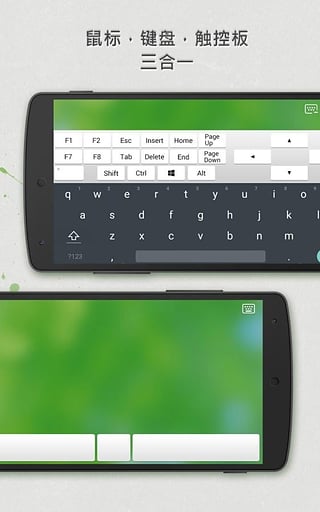
1、完美模拟的鼠标、键盘和触控板
将最常用的三件遥控设备完美合一。熟悉的滑动和点击,更加智能的多指触摸,远程操控电脑,一切都是如此简单。
2、更易用的遥控面板
让你能用最便捷的方式遥控操作。无论是窝在床上看视频,抑或是在客厅听音乐,甚至是在会议厅里做演讲展示,Remote Mouse都能满足你的需求。
3、图像传输助手(仅iOS)
无需同步、不耗流量,直接在手机浏览和使用电脑图片,或者秒速上传手机照片到电脑。分享、备份或珍藏,只需几秒。
4、语音输入
让嘴巴替你打字,记录和分享想法从未如此快捷。
5、挥动控制
轻挥手机移动鼠标。有趣的体感操作,更适合手持使用状态。
6、远程关机
或者重启、休眠、注销。看完视频该休息了,只需多按一下。
完全模拟真实的无线鼠标和键盘
包含鼠标的主要功能,包括单击、双击、右键、滑动及拖拽
触控面板同时支持横屏及竖屏模式
与iOS默认键盘完美整合,加上定制功能键
支持组合键输入
在房间的任何地方都能远程遥控电脑
适用于WiFi及3G
直观好用的界面
兼容 Windows 8, 7, XP, Vista
兼容 Mac OSX Lion/Snow leopard/Leopard
1、确保你已开启iPhone/ipad的Wi-Fi功能,并且将iPhone/iPad连接到了和需要遥控的电脑相同的无线网络。
2、为了让你的设备与电脑同步,请先在本页面下载并安装Remote Mouse 电脑端到你的电脑。
3、如果你的电脑防火墙在安装中询问是否要阻止Remote Mouse,请不要阻止它。
4、在电脑上安装Remote Mouse服务器程序并运行。
5、打开iPhone/iPad上的Remote Mouse, 点击“开始”,程序将自动搜索附近的安装了Remote Mouse服务器的电脑,并自动连接。
6、现在你可以通过iPhone/iPad控制电脑了:在设备上点击等同于点击鼠标左键;双指点击等同于点击鼠标右键;双指滑动等通过与滚动鼠标滚轮。
7、将iPhone/iPad向左旋转切换至横屏模式,可以使用全屏键盘。 向右旋转至横屏模式,可以使用全屏鼠标界面。
8、如果你想断开连接或重新连接, 在iPhone上,倒置设备即可断开。在iPad上,点击主菜单中的“断开连接”按钮。
为什么连接电脑失败?
请参照以下条目尝试排查问题:
1. Remote Mouse 电脑端正在您的电脑上正常运行
2. 电脑上的防火墙或防毒软件没有阻止 Remote Mouse。中国区用户可尝试关闭360安全卫士。
3. 你的移动设备 Wi-Fi 功能是开启状态
4. 移动设备和电脑已连接到相同的 Wi-Fi、或同一个路由器、或同一个个人热点
5. 尝试通过输入电脑 IP 地址或扫描 QR 码来进行手动连接,电脑的 IP 地址与 QR 码都能在电脑端找到
6. 如果你之前曾经成功连接过这台电脑,也可以尝试通过历史记录连接
7. 某些路由器设置也可能影响连接。请在移动设备“设置”中找到并点击当前连接的 Wi-Fi,选择“忽略此网络”,然后再重新连接
8. 重启你的路由器和移动设备
9. 如果你的服务器程序是2.57版本,并且设置了连接密码,请确保手机的上 Remote Mouse 也是最新版。
如何拖动一个窗口?
在电脑上,将鼠标指针置于程序窗口标题栏。双击、按住并拖动,如果你使用的是 iOS 设备,用三指按住也可以拖动窗口。
如何与电脑断开连接?
在 iPhone 上退出 App 或锁屏即会自动断开。
在 iPad 上,点击主菜单中的“断开”按钮。
在安卓设备上,点击机身上的“返回”按钮,即可断开。
怎么知道REMOTE MOUSE是否正在电脑上运行?
Remote Mouse 只在电脑后台运行,因此没有“常见”的程序运行窗口。但运行时,你会见到它的图标显示在电脑任务栏区(Mac 在桌面右上,PC 在桌面右下)。
1、首先等待Remote Mouse下载完成
2、使用压缩软件解压文件
3、双击运行“RemoteMouse.exe”开始安装
4、自定义安装目录等待安装完成后即可使用
评分及评论
谢谢站长!
6666学习了
先下载试试,多谢分享。
nice~!比我想象中好很多
支持,确实很好,就是没有快捷方式
点击星星用来评分